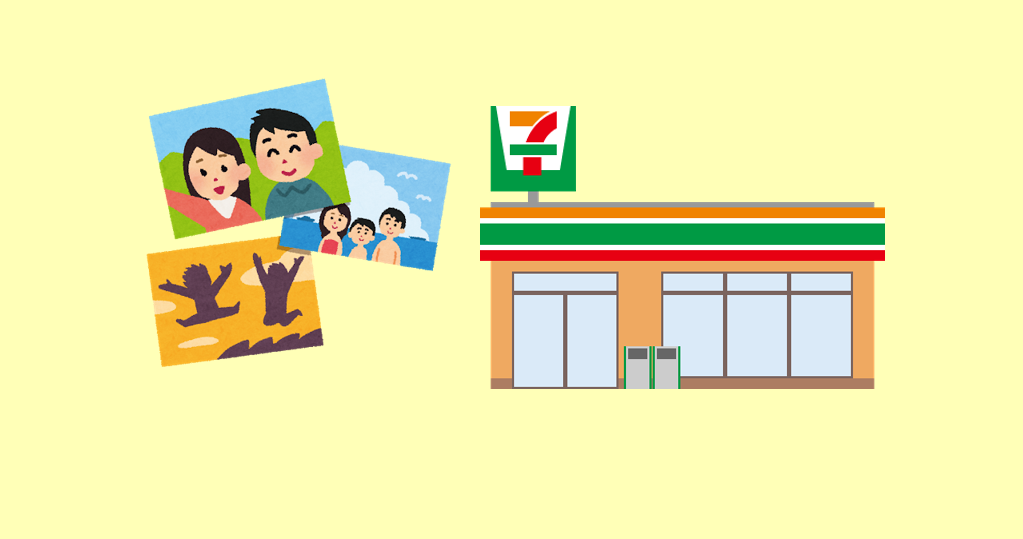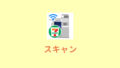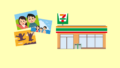コンビニのセブンイレブンで写真のプリントができます。
この記事ではスマホやデジカメにデータとして保存されている写真をセブンイレブンで印刷する際に必要なものや料金・値段、写真のサイズ/画質を解説していきます。
※こちらの記事ではセブンイレブンでの写真プリントに関する必要なアプリや料金などの概要を解説しています。セブンイレブンでの写真の印刷に関する端末の操作方法については以下の記事をご覧ください。

セブンイレブン店内のマルチコピー機にて写真印刷をする
写真屋さんやカメラ屋さん。ビッグカメラやヤマダ電機などの家電量販店に行くと、iPhoneなどのスマホやUSBから写真の印刷ができる専用の端末が設置されています。
セブンイレブンでは専用端末の役割が店内のマルチコピー機になります。
USBやSDカードなどにも対応
セブンイレブンのマルチコピー機での写真プリントはUSBメモリーやmicroSDカード内にある画像のプリントにも対応しています。
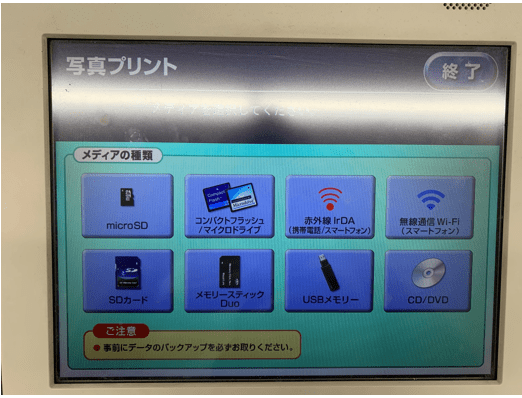
セブンイレブン店内コピー機では以下のメディアに保存した写真を印刷することができます。
- microSDカード/SDカード
- コンパクトフラッシュ/マイクロドライブ
- メモリースティックDuo
- USBメモリー
- CD/DVD
- 赤外線IrDA
- 無線通信Wi-Fi(スマートフォン)
コピー機に直接差し込む
これらのメディアからの写真プリントをする場合、お手持ちのメディアを店内マルチコピー機に直接差し込みコピー機に読み込ませます。
※はじめは差し込み口はカバーが閉じていてわかりづらいですが、メディア選択した際にカバーが開きます。

〇の部分がカバーで開くとメディアを差し込むことができます。
これだけ様々なメディアに対応して写真プリントができればスマホ以外でも安心してセブンイレブンで写真を印刷できますね。
セブンイレブンでスマホの写真印刷には専用アプリが必要
先に申し上げておくと、セブンイレブンの店内マルチコピー機にてiPhoneなどのスマートフォンの写真プリントをする際は専用のアプリが必要です。
セブンイレブンのマルチコピー機は富士ゼロックスさんが製造していて、アプリもその富士ゼロックスさんから出ているセブンイレブンコピー機専用のアプリとなっています。
セブンイレブンの写真プリントアプリ
そのアプリが実はセブンイレブンさんは3つリリースしていまして、どれをスマホにインストールすればよいか迷います。
リリース側からすると、用途に合わせて使い分けられるように、ということだとは思うのですが、頻繁に使わない人からすると写真プリントアプリを3つもスマホに入れておきたくないですよね。
ここでいったんセブンイレブンのスマホ写真プリントアプリをすべて紹介し、そこからおすすめを1点あげたいと思います。
netprint
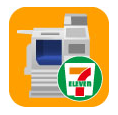
かんたんnetprint

プリント予約番号ですぐにプリントできるアプリ※ユーザー登録なし
セブンイレブン マルチコピー
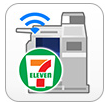
おすすめは総合的に使えるセブンイレブンマルチコピーアプリ
この3つのアプリの中でわたくしもとてんちょーがおすすめするアプリは
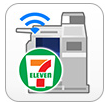
セブンイレブン マルチコピーです。
なぜこのセブンイレブン マルチコピーがおすすめかというと
このアプリでの写真プリントの過程は、アプリをインストールしたスマホ内の写真をマルチコピー機に送信してそれを基にコピー機から写真を印刷します。
とくにアプリによって写真の値段やサイズ、画質は変わらないのでまずは総合的に使えるセブンイレブン マルチコピーをおすすめいたします。
セブンイレブンマルチコピーの詳しい使い方は以下をご覧ください。
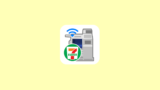
また「netprint」「かんたんnetprint」を用いたネットプリントについては以下の記事をご覧ください。
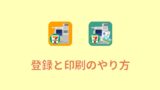
印刷できる用紙の種類(サイズ)とメニュー
写真プリント時に選択できる用紙の種類やサイズを見てみましょう。
2L判には非対応
まずセブンイレブンの写真プリントで選択できる写真用の用紙はサイズ(大きさ)がL判のみとなります。
2L判やワイドなど他の写真のサイズは設けられておりません。
シール紙も非対応
写真用の用紙がシールになっているものに他のコンビニのマルチコピー機では印刷することができますが、セブンイレブンのマルチコピー機では現在、非対応となっております。
写真(画像)を普通紙にコピーすることができる
普段書類などでお使いのA4などの普通紙に写真を印刷することもできます。
普通紙はサイズがB5~A3まで選べるので、ただ写真にするだけでなく拡大(引きのばし)のようにもできて用途が広がりそうですね。
スキャンした原稿を写真にすることも可能
また反対に写真にしたい、例えば雑誌の切り抜きなどをセマルチコピー機で読み取って写真用の光沢紙を選択すればスキャンしたものを写真にすることができます。
コピーを取るときってコピー機に書類などの原稿を読み込みさせますよね。あの読み込んだものを写真用のL判用紙に印刷することもできます。
メニュー別の料金/値段
近くて、便利なセブンイレブンでスマホやUSBメモリーから写真プリントができますが印刷した際の料金・値段が高かったらあんまり意味がないですよね。
写真プリントの料金は印刷する写真のサイズやメニューで異なります。
セブンイレブンでの写真プリント料金・値段は以下のようになります。
| 写真のサイズ | 料金 |
| L判(89×127mm) | 1枚 40円(税込み) |
| ましかくプリント | 1枚 40円(税込み) |
| 証明写真サイズ | 1枚 250円(税込み) |
| 分割プリント | 1枚 40円(税込み) |
| インデックスプリント | 1枚 40円(税込み) |
L判というのがごく一般的な写真のサイズでその普通サイズの写真が1枚40円(税込み)で印刷することができます。
セブンイレブンで印刷した写真の画質
近くて、便利なセブンイレブンでスマホやUSBメモリーから写真プリントができて、しかも安くて1枚から気軽にプリントできるとなったらあと一つ気になるのは画質ではないでしょうか。
実際にiPhoneで撮影した写真の画質/仕上がり
これだけいいことがあっても結局最後に出てくる写真がお粗末なものだったら意味がありませんよね。実際のセブンで印刷した写真を見てみましょう。それがこちら
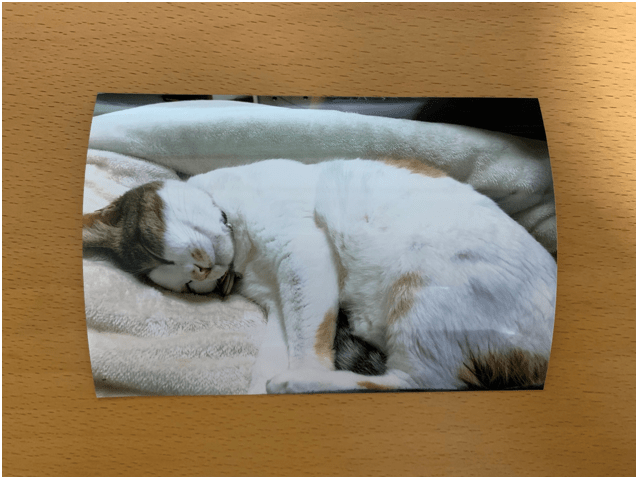
いかがでしょうか。わたしは写真はスマホ、iPhoneで基本撮影してそんなに普段写真を見たりしない素人です。
そんな私からするとなにも問題のないクオリティーです。なので画質は問題ないと感じますこれで1枚30円(税込み)なら全然いいとおもいます。
セブンイレブンでは証明写真も印刷可能
そして風景や人物などの普通の写真だけでなく、セブンイレブンの写真プリントは履歴書やマイナンバーなどの何かと申請手続きの際に必要になる証明写真まで印刷することができます。
本記事でご紹介しているアプリとは別のアプリも必要になるのですが、こちらの記事内で紹介しているアプリも必要になるので無駄にはなりません。
このセブンイレブンでの証明写真を発行するのは実はめちゃくちゃお得なんです。
詳しくはこちらの証明写真についての記事をご覧ください。

最後に
いかがでしたでしょうか。セブンイレブンでの写真プリントについてアプリや料金、値段の解説をしてきました。
スマホやデジカメで撮った写真を最近はSNSなどでシェアできることからあまり現像してカタチにするって少し減ってきましたよね。
それがお近くのセブンイレブンでしかも1枚30円から印刷できたら気軽にカタチにすることができ、またちょっとしたプレゼントになりますよね。家族やご友人とのちょっとしたお食事や集まりの写真。
スマホからSNSで送ってシェアするのもいいですが、ぜひこの機会にセブンイレブンで写真プリントをして大切なものをカタチにしてみてはいかがでしょうか。